Die Datenbankverwaltung ist eine der häufigsten Aufgaben in kleinen, mittleren und großen Unternehmen, da diese eine viel detailliertere und direktere Kontrolle über die aufzuzeichnenden Daten sowie die zuzuordnende Struktur ermöglichen gleich.
Obwohl es auf Datenbankebene mehrere Optionen gibt, ist MySQL eine der beliebtesten und von Tausenden von Administratoren verwendeten Optionen, die es uns ermöglicht, einen SQL-Datenbankserver (Structured Query Language) mit Funktionen und zu verwenden Hervorragende Funktionen wie Sicherheit, Zugriffsgeschwindigkeit, Skalierbarkeit, Unterstützung mehrerer Benutzer und gleichzeitige Ausführung verschiedener Prozesse .
Beim Einrichten eines MySQL-Servers , unabhängig vom verwendeten Betriebssystem, ist es selbstverständlich, dass MySQL im Laufe der Zeit und beim Hinzufügen von immer mehr Tabellen und Basen zu einem bestimmten Zeitpunkt Fehler beim Laden der Datenbanken und beim Zugriff auf diese erzeugen kann zu den Abfragen oder zur Erzeugung von Ausführungsfehlern, falls Ihnen dies passiert, geben wir Ihnen in TechnoWikis einen praktischen Tipp, der Ihnen bei der Aktualisierung von MySQL hilft und darin besteht, die MySQL-Dienste zu stoppen oder neu zu starten und somit in der Lage zu sein, auf vollständige und integrale Weise mit der zu arbeiten Grundlagen geschaffen.
/etc/init.d/mysqld start Service MySQL starten Service MySQL starten
/etc/init.d/mysqld stop Service mysqld aufhören Service MySQL zu stoppen
/etc/init.d/mysqld restart Dienst mysqld Neustart Service MySQL neu starten
Sie werden lernen, diesen Vorgang einfach unter macOS, Linux und Windows auszuführen.
Wenn Sie MySQL nicht installiert haben, können Sie unter folgendem Link die entsprechende Version herunterladen:
1. So starten, stoppen oder starten Sie MySQL-Dienste in Windows 10
Ab dem Moment, in dem wir unseren MySQL-Server in Windows 10 installieren und konfigurieren, ist das System dafür verantwortlich, die MySQL-Dienste neu zu starten und zu stoppen, um die Installationsprozesse ordnungsgemäß abzuschließen. Wenn wir unseren Server vor einiger Zeit eingerichtet haben, haben wir einige Möglichkeiten, die Aufgaben zum Starten, Neustarten oder Beenden der Dienste auszuführen.
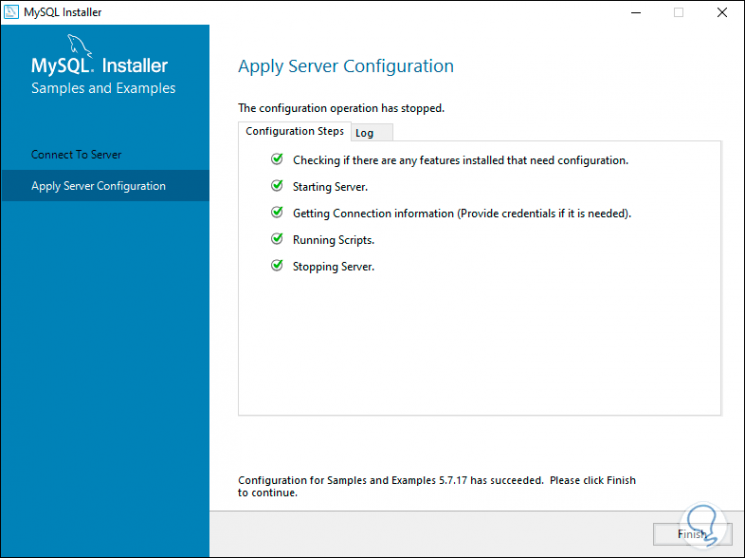
2. So starten, stoppen oder starten Sie MySQL-Dienste von der MySQL-Plattform in Windows 10 aus
Das erste ist die Verwendung der MySQL-Plattform selbst. Dazu müssen wir uns zuerst mit den entsprechenden Anmeldeinformationen bei MySQL anmelden: 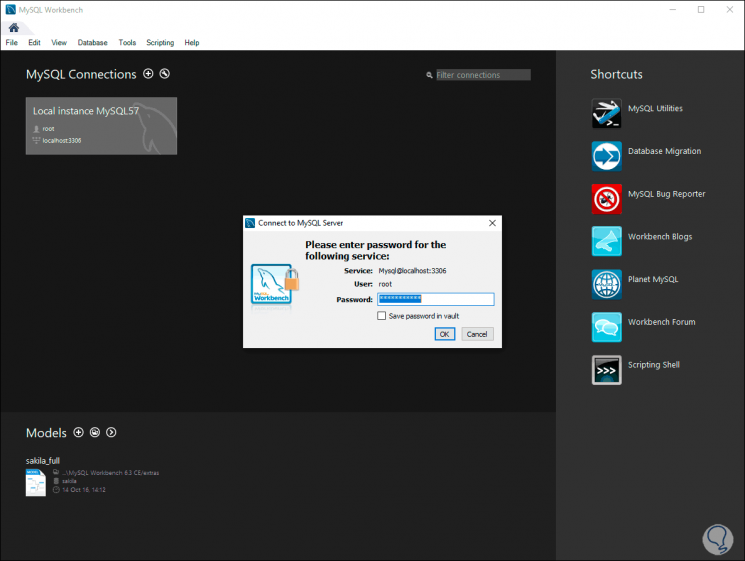
Sobald wir die Verbindung hergestellt haben, gehen wir zum Server-Menü und wählen dort die Option „Startup / Shutdown“: 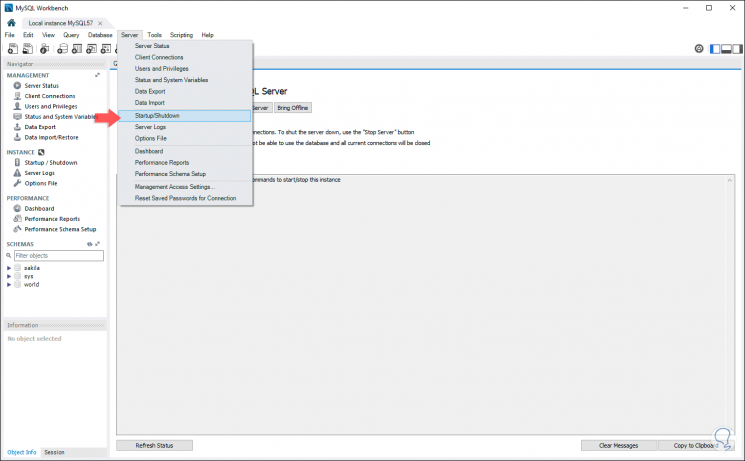
Wir werden zum nächsten Abschnitt weitergeleitet, in dem der aktuelle Status des MySQL-Servers angezeigt wird: 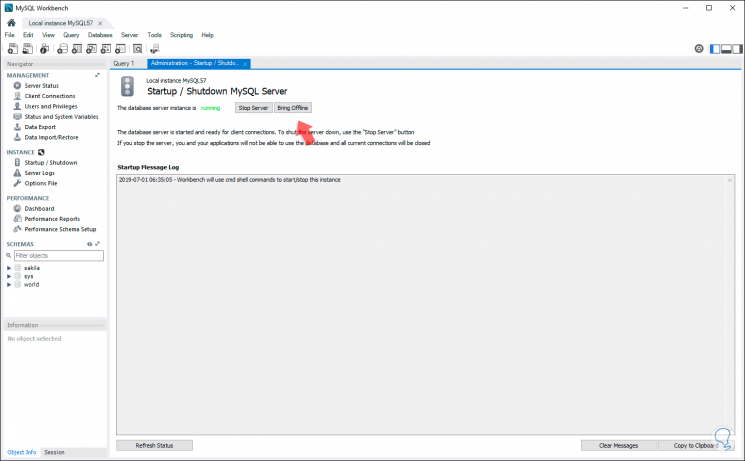
Wie wir in diesem Fall sehen, ist der Server aktiv (läuft). Um ihn zu stoppen, klicken Sie einfach auf die Schaltfläche “Server stoppen”. Es wird eine Zusammenfassung der ausgeführten Aufgabe angezeigt, und es wird überprüft, ob der Server gestoppt ist: 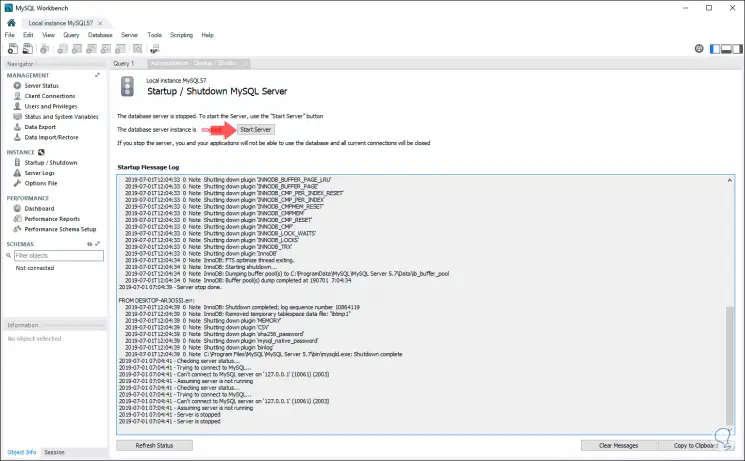
Um es zu starten, klicken wir auf die Schaltfläche “Start Server” und müssen unser root-Passwort eingeben, um den Startvorgang abzuschließen: 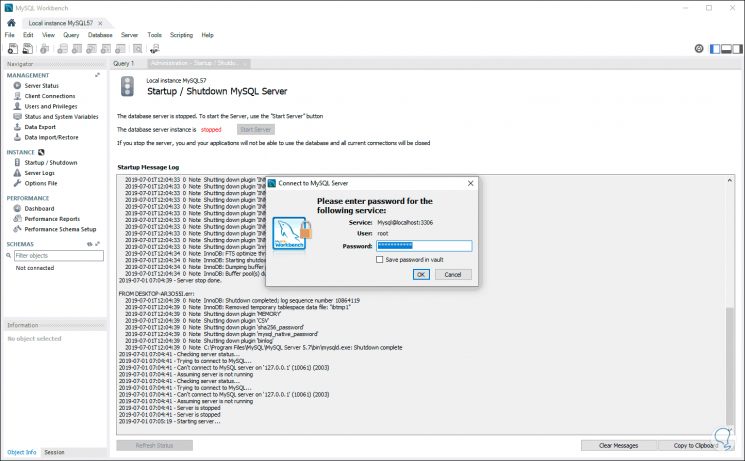
3. Starten, Beenden oder Neustarten von MySQL-Diensten über Systemdienste in Windows 10
Eine andere von Windows 10 angebotene Methode, um diese Aktivitäten auszuführen, befindet sich direkt in den Betriebssystemdiensten. Wenn wir MySQL unter Windows 10 installieren, wird automatisch ein spezieller Dienst für MySQL erstellt
Um dies zu überprüfen, verwenden wir die folgende Tastenkombination und führen den Befehl services.msc aus:
+ R
services.msc
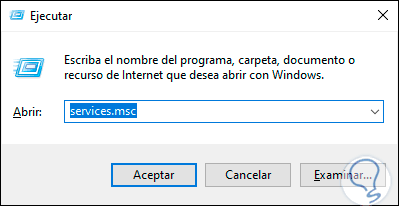
Klicken Sie auf OK und im Popup-Fenster finden wir den MySQL-Dienst:
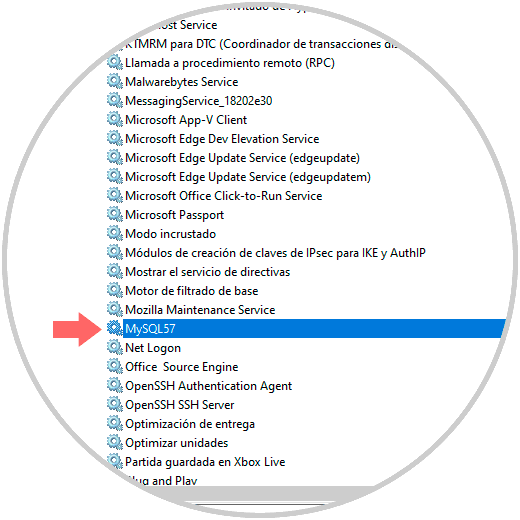
Wir klicken mit der rechten Maustaste auf den genannten Dienst und die angezeigten Optionen sind möglich. Dort wählen wir die notwendige Option für unseren MySQL Server.
- Beenden Sie den Dienst
- Starten Sie den Dienst neu
- Starten Sie es, wenn es gestoppt wurde
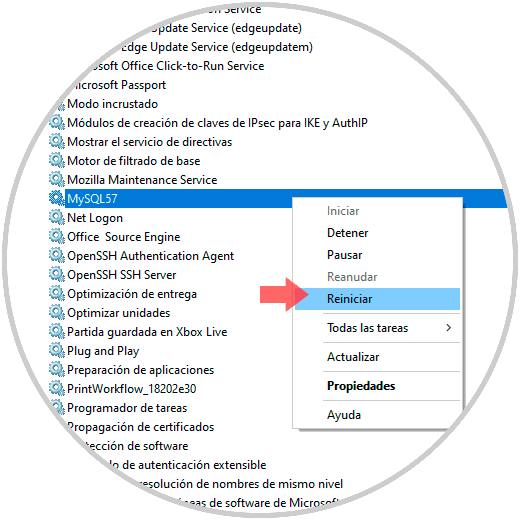
4. Starten, Beenden oder Neustarten von MySQL-Diensten über CMD in Windows 10
Eine andere verfügbare Option besteht darin, diese Aufgabe über die Eingabeaufforderung als Administratoren auszuführen. Dazu müssen wir auf die Konsole zugreifen und Folgendes ausführen:
C: Programme MySQL MySQL Server 5.7 bin mysqld
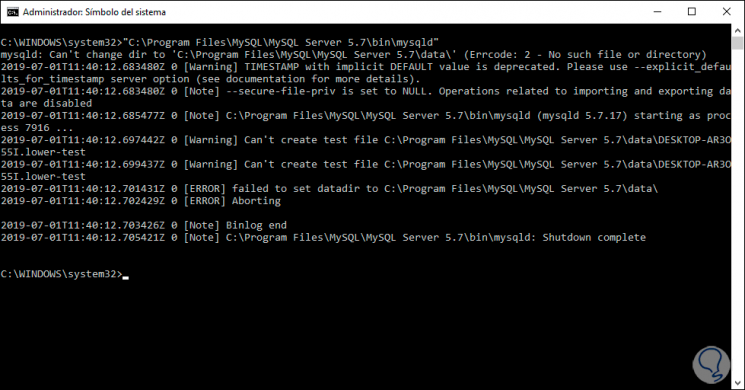
C: Programme MySQL MySQL Server 8.0 bin mysqladmin "-u root shutdown
Auf diese Weise können wir diese Aktionen in Windows auf verschiedene, aber jeweils praktische Arten ausführen.
5. So starten, stoppen oder starten Sie MySQL-Dienste unter Linux
In Linux-Umgebungen sind die Aufgaben zum Starten, Neustarten oder Stoppen des Servers etwas einfacher, da diese direkt von der Konsole aus ausgeführt werden. In Linux in diesem Beispiel also Ubuntu Server 19.04
Wir können zunächst den Status des MySQL-Servers ermitteln, indem wir Folgendes ausführen:
sudo service mysql status
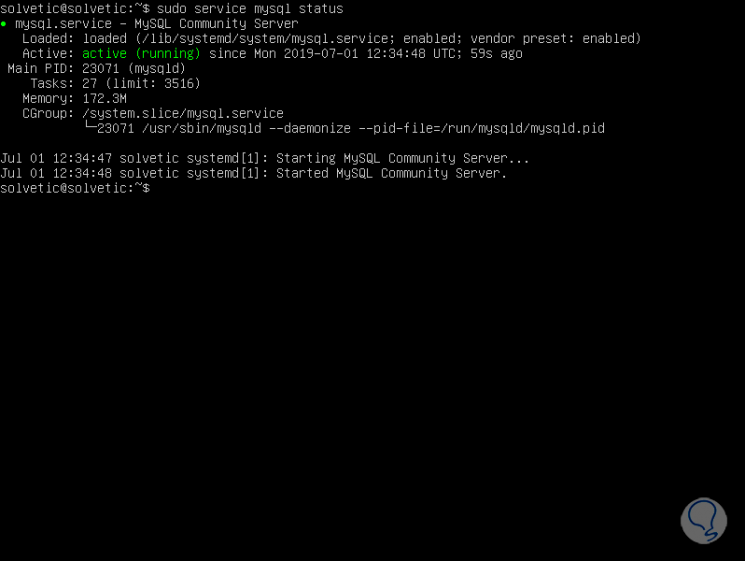
Um den Dienst zu beenden, führen wir Folgendes aus:
Service MySQL zu stoppen
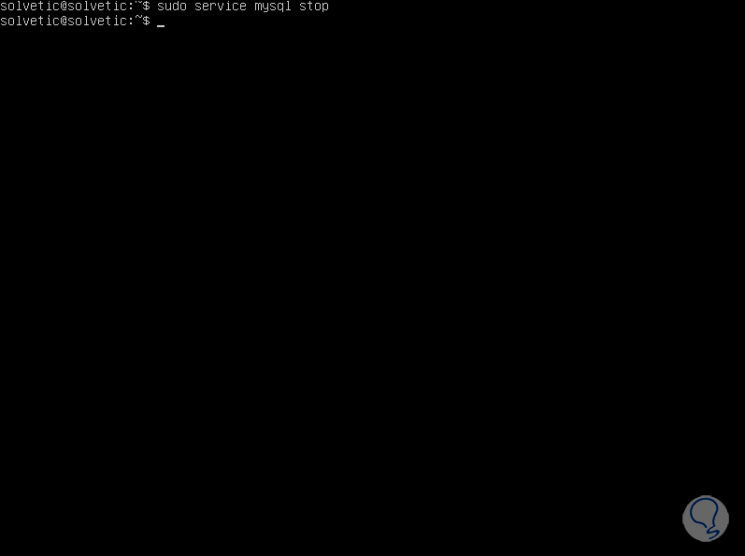
Um den Dienst zu starten, führen wir Folgendes aus:
Service MySQL starten
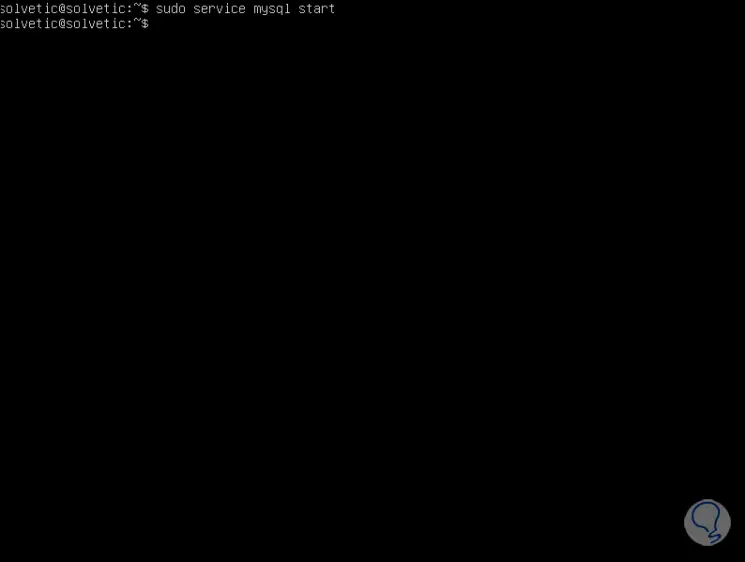
Wenn der Dienst neu gestartet werden soll, müssen wir Folgendes ausführen:
Service MySQL neu starten
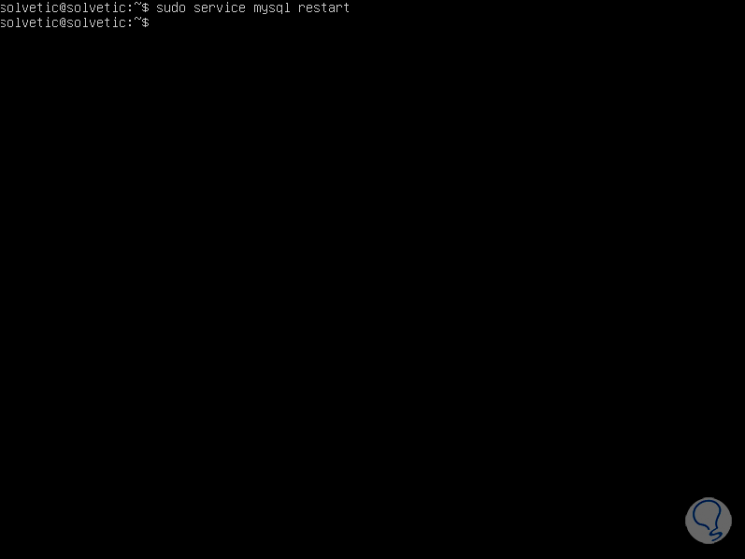
Zusätzlich können wir unter Linux die folgenden Befehle ausführen, um diese Aktionen auszuführen:
/etc/init.d/mysqld start /etc/init.d/mysqld stop /etc/init.d/mysqld restart Service MySQL starten Service mysqld aufhören Dienst mysqld Neustart
6. So starten, stoppen oder starten Sie MySQL-Dienste von der MySQL-Plattform in macOS aus
Wie in Windows 10 bietet uns macOS einige Optionen, um diesen Vorgang auf nützliche Weise durchzuführen. Wir werden jede sehen.
Bei der Installation von MySQL unter macOS wird standardmäßig die MySQL-Verwaltungsplattform installiert, sodass wir beim Starten der Verbindung zum Menü Server wechseln und die Option Starten / Herunterfahren auswählen können. Danach wiederholen wir die zuvor in Windows 10 beschriebenen Schritte, um den MySQL-Dienst zu stoppen oder zu starten.
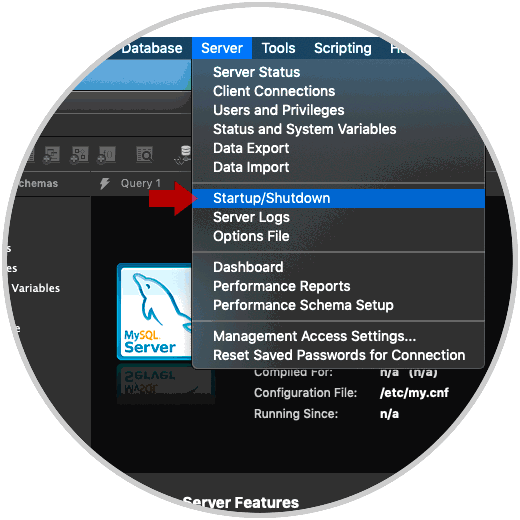
7. So starten, stoppen oder starten Sie MySQL-Dienste über die Systemeinstellungen in macOS
MySQL hat eine Besonderheit und wird als solches nicht in Anwendungen gehostet. Die gesamte Konfiguration ist in den „Systemeinstellungen“ verfügbar: 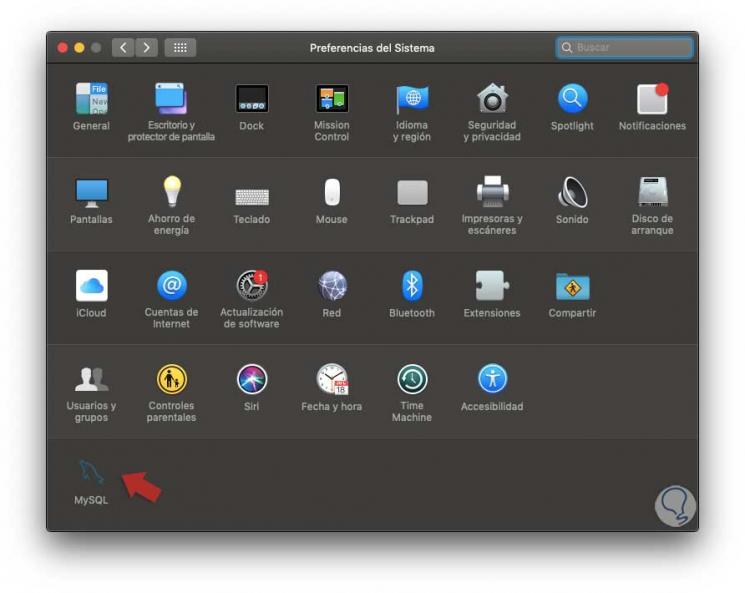
Wenn Sie auf MySQL klicken, werden Sie zum Konfigurationsfenster weitergeleitet. Auf der Registerkarte “Instances” (Instanzen) können Sie die aktuelle Version von MySQL anzeigen und den Dienst beenden (falls aktiv): 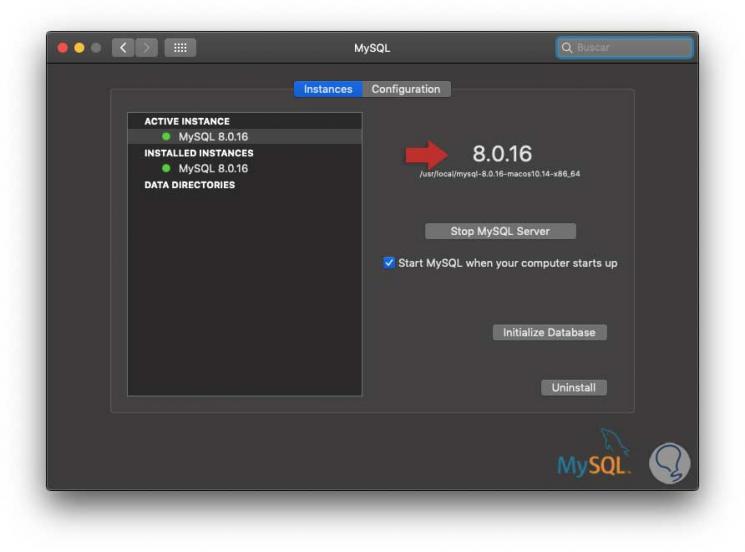
Wenn Sie auf MySQL Server beenden klicken, müssen Sie das Administratorkennwort eingeben, um die Aktion zu autorisieren:
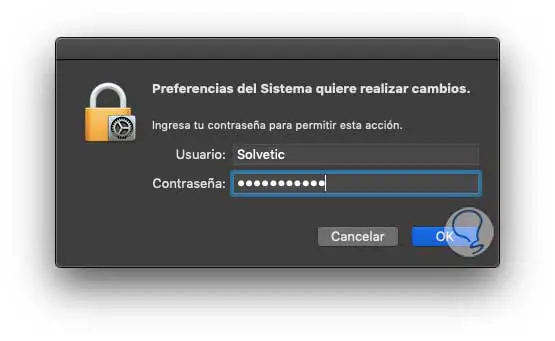
Klicken Sie auf OK und wir werden sehen, dass der Server gestoppt ist und es gibt die Möglichkeit, ihn mit der Schaltfläche “Start MySQL Server” zu starten: 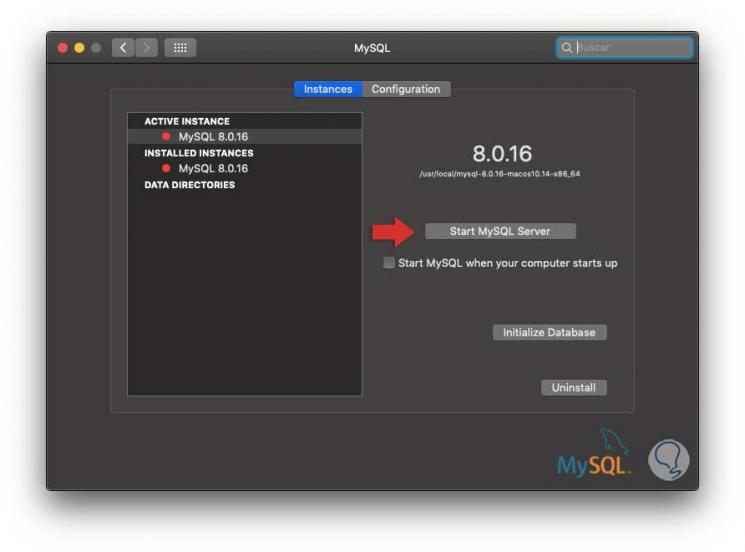
8. So starten, stoppen oder starten Sie MySQL-Dienste über das Terminal in macOS
Mit dem macOS-Terminal können wir den MySQL-Dienst auf einfache Weise starten oder stoppen.
Wenn wir den Dienst starten möchten, führen Sie einfach die folgende Zeile aus:
sudo launchctl load -F /Library/LaunchDaemons/com.oracle.oss.mysql.mysqld.plist
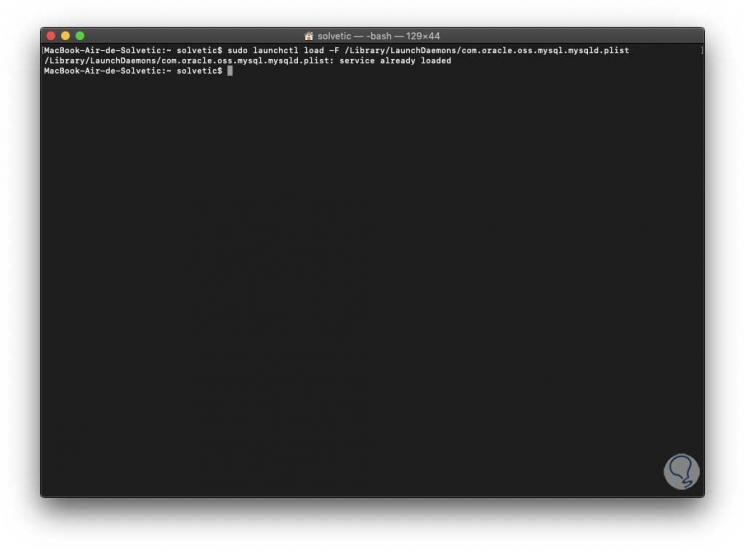
Wenn Sie den Dienst beenden möchten, führen wir Folgendes aus:
sudo launchctl unload -F /Library/LaunchDaemons/com.oracle.oss.mysql.mysqld.plist
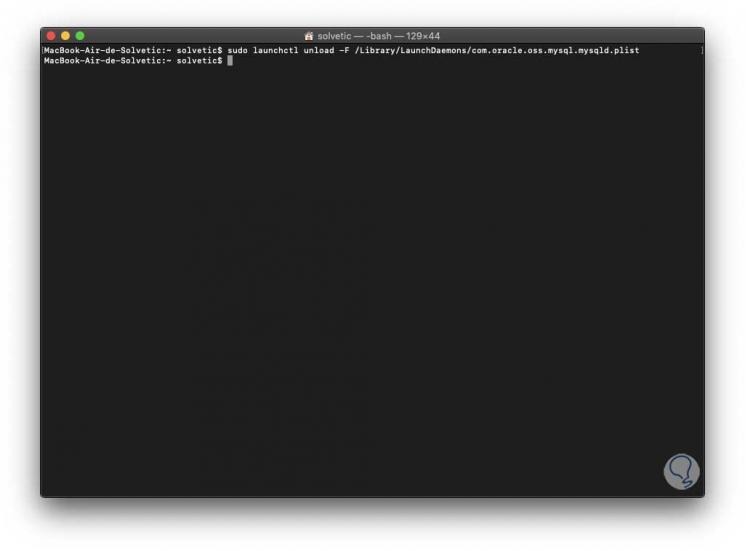
9. So starten, stoppen oder starten Sie MySQL-Dienste mit DBngin
Dies ist ein kostenloses Dienstprogramm, mit dem wir verschiedene aktive Datenbanken im System verwalten können. Sie können parallel mit PostgreSQL, MySQL, Redis und mehr arbeiten. Ihr kostenloser Download ist unter folgendem Link verfügbar:
Die Verwendung ist einfach. Nach der Installation erstellen wir eine neue Instanz mit dem gewünschten Datenbanktyp. In diesem Fall weisen wir MySQL einen Namen zu. Wenn diese Datenbank vorhanden ist, sehen wir Folgendes:
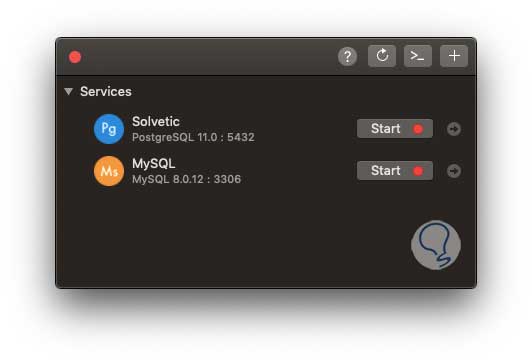
Dort klicken wir auf Start, um den Dienst zu starten und danach können wir auf Stop klicken, um den MySQL-Dienst zu stoppen:
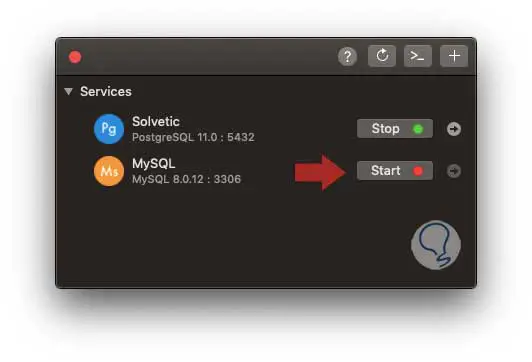
10. So starten, stoppen oder starten Sie MySQL-Dienste mit WHM
WHM (Web Host Manager) ist ein Control Panel in Linux-Umgebungen, mit dem wir verschiedene Systemparameter sowohl auf Hardware- als auch auf Softwareebene verwalten können. In Zusammenarbeit mit CPanel können Hunderte von Parametern verwendet und verwaltet werden .
Der erste Schritt ist der Zugriff über die IP-Adresse des Servers und die Eingabe unserer Zugangsdaten: 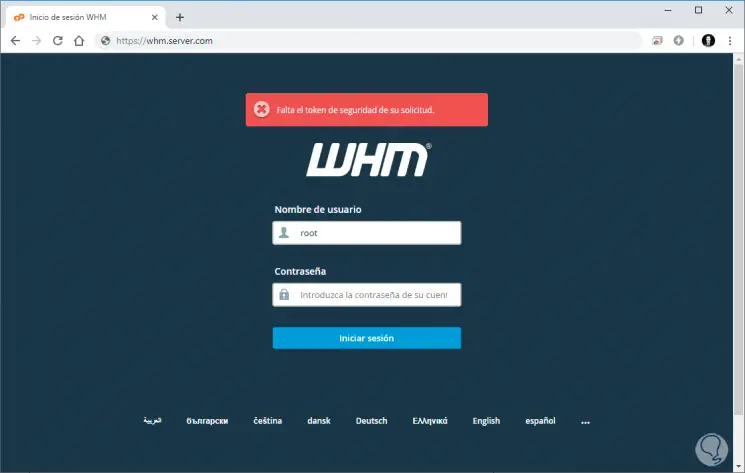
Sobald wir darauf zugreifen, rufen wir die Suchmaschine “restart” auf und im Menü auf der linken Seite sehen wir eine Liste mit allen Diensten, die wir neu starten können. In diesem Fall wählen wir “SQL (Server) MySQL”:
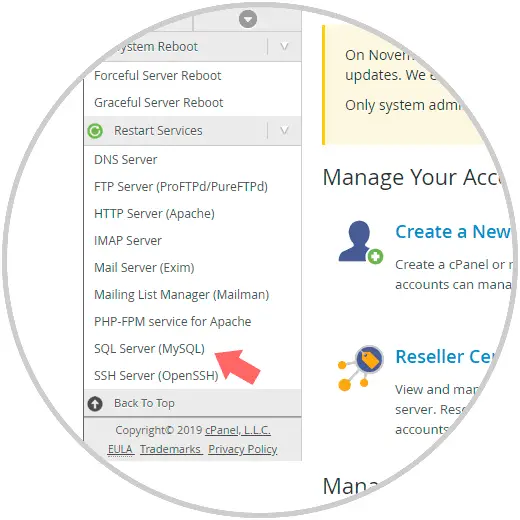
Jetzt klicken wir auf Ja und der Neustart des MySQL-Dienstes wird ausgeführt:
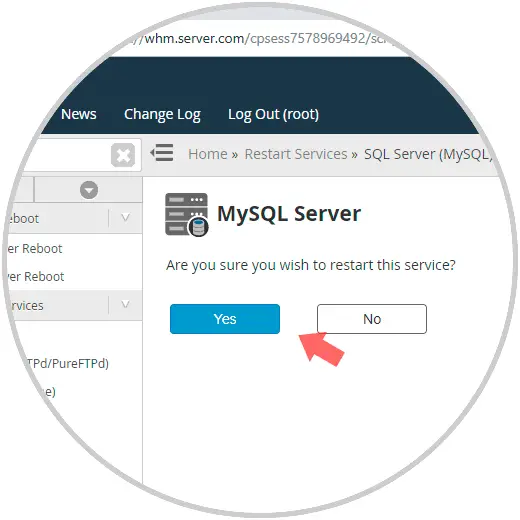
Die Optionen zum Starten, Stoppen oder Neustarten unseres MySQL-Dienstes unter Windows, MacOS oder Linux sind vielfältig und vollständig.